A legjobb Skype hívásrögzítő szoftverek és online eszközök 2025-ben
A Skype-hívásrögzítés kulcsfontosságú lehet podcastok, megbeszélések, interjúk, sőt még különleges beszélgetések rögzítéséhez is. Tiszta hang- és videórögzítést végezhet egy megbízható Skype-hívásrögzítővel, akár Mac, Windows vagy webböngésző rendszert használ. Számos eszköz közül választhat, így a számodra legmegfelelőbb az igényeidtől függ, beleértve a funkciókat, a megfizethetőséget, a felvételi minőséget és a könnyű kezelhetőséget.
Ennek megfelelően ez a cikk elmagyarázza, hogyan válasszuk ki a legjobb Skype hívásrögzítőMegvizsgáljuk a legjobb megoldásokat Mac és Windows rendszerre, kiemeljük a csak Windows rendszeren elérhető lehetőségeket, és könnyen használható online eszközöket biztosítunk a gyors, telepítés nélküli felvételkészítéshez.
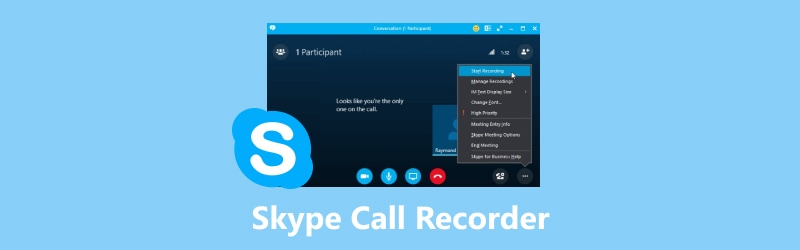
OLDAL TARTALMA
- 1. rész. Hogyan válasszuk ki a legjobb Skype hívásrögzítőt
- 2. rész. 5 legjobb Skype hívásrögzítő Windows és Mac rendszerre
- 3. rész. 3 legjobb Skype hívásrögzítő csak Windows rendszerre
- 4. rész. 2. Online Skype hívásrögzítők
- 5. rész. FlashBack képernyőrögzítő
- 6. rész. Debütáló videórögzítés
- 7. rész. OBS Stúdió
1. rész. Hogyan válasszuk ki a legjobb Skype hívásrögzítőt
A legjobb Skype hívásrögzítő kiválasztása gondtalan, folyamatos és kiváló minőségű felvételeket garantál. Mind személyes, mind kereskedelmi célokra könnyedén rögzíthet hívásokat a legfontosabb funkciókra, például a videofelvételre, a gyorsbillentyűkre, a könnyű használatra, a szerkesztőeszközökre és a késleltetésmentes teljesítményre koncentrálva.
Videohívás rögzítése
Egy kiváló Skype hívásrögzítőnek kiváló minőségű hangot és videót kell rögzítenie. Annak érdekében, hogy a megbeszélések, interjúk és privát megbeszélések tiszta formátumban rögzítve legyenek későbbi visszajátszáshoz vagy megosztáshoz, a fontos információk elvesztése nélkül, keressen HD felvételt kínáló lehetőségeket.
Gyorsbillentyű
A gyorsbillentyűkkel gyorsan elindíthatja, szüneteltetheti vagy leállíthatja a felvételt anélkül, hogy a menükben kellene navigálnia. Ez a funkció garantálja, hogy soha ne maradjon le egyetlen fontos pillanatról sem, miközben továbbra is a figyelmére koncentrálhat az aktuális beszélgetésen, időt takarít meg, és csökkenti a hívó fél zavaró tényezőit.
Használhatóság
Még a kezdők is könnyedén rögzíthetnek hívásokat a csúcstermékek felhasználóbarát felületével, amely kevés beállítást igényel. Kerülje a túl bonyolult, lassító szoftvereket; az egyszerűség garantálja, hogy gyorsan rögzíthet hívásokat anélkül, hogy aggódnia kellene a bonyolult beállítások vagy a további tanulási görbék miatt.
Szerkesztés
Megosztás előtt a felvételeket szerkesztheti vágással, vágással vagy javítással a beépített eszközök segítségével. Ez időt és energiát takarít meg a felesleges részek eltávolításával és a videók professzionális használatra való finomításával anélkül, hogy külön videószerkesztő eszközöket kellene használnia.
Nincs késleltetés
Egy jó felvevőnek a hívás minőségének befolyásolása nélkül kell működnie. Válasszon olyan szoftvert, amely kevesebb erőforrást használ, hogy elkerülje az akadozást, a hangkéséseket vagy a kép lefagyását, és győződjön meg arról, hogy a felvétel tiszta és összhangban van az élő beszélgetéssel.
2. rész. 5 legjobb Skype hívásrögzítő Windows és Mac rendszerre
Skype beépített felvételi eszköz
A Skype integrált felvételi funkciójával a felhasználók további szoftver nélkül rögzíthetik a hívásokat. A program hangot és videót rögzít, a felvételeket pedig a felhőben tárolja a kényelmes hozzáférés érdekében. Nem igényel bonyolult beállítást, és könnyen használható sürgős felvételi igények esetén.
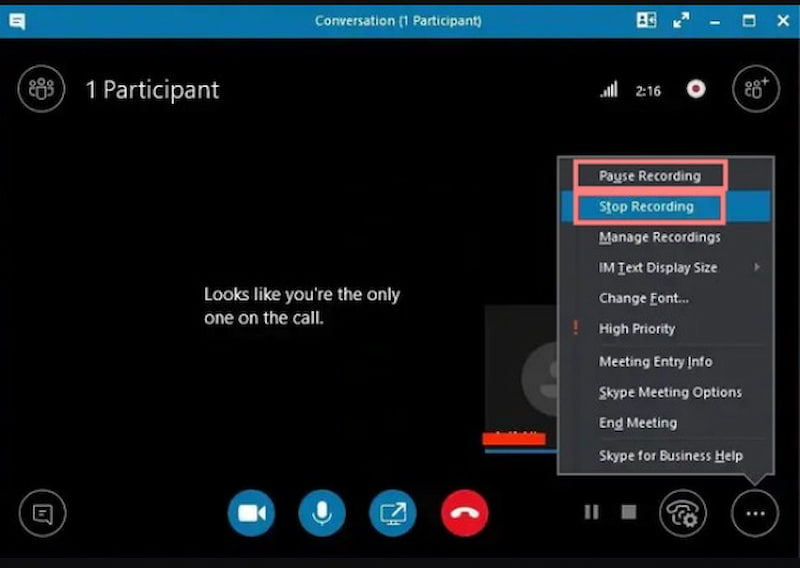
Előnyök
• Egyszerűen használható.
• Nincs további szoftver.
• felhőalapú tárolás.
Hátrányok
• Minimális szerkesztés.
• 30 napig elérhető.
• Nincsenek speciális beállítások.
Skype beépített felvételi eszköz
Rugalmas és könnyen használható eszköz, Vidmore Screen Recorder Leegyszerűsíti a Skype-hívások nagyfelbontású hang- és videórögzítését. Gyorsbillentyűkkel, akadásmentes teljesítménnyel és testreszabható felvételi helyekkel rendelkezik, amelyek mind a kezdők, mind a szakértők számára megfelelőek. További szoftver nélkül szerkesztheti és vághatja a felvételeket a beépített funkciókkal, mielőtt mentené vagy megosztaná azokat.
Továbbá a Vidmore ideális megbeszélésekhez, podcastokhoz, interjúkhoz és privát beszélgetésekhez, mivel számos kimeneti típust támogat. A Vidmore az egyik legjobb választás Skype hívásrögzítőhöz, felhasználóbarát felületének és megbízható teljesítményének köszönhetően zökkenőmentes, kiváló minőségű felvételeket készít.
Főbb jellemzők
• HD hang- és videófelvétel.
• speciális felvételi tér.
• gyorsbillentyűk.
• különféle kimeneti formátumok.
• felvétel ütemterv szerint.
• akadozás nélküli teljesítmény.
Előnyök
• Egyszerűen használható.
• kiváló eredmények.
• Minden egy helyen elérhető közmű.
• számos formátumot támogat.
• zökkenőmentes működés.
• nem csak Skype-pal működik.
Hátrányok
• Pénzbe kerülő szoftver.
• Az ingyenes próbaidőszak korlátozott.
• Telepítés szükséges.
Rögzítse a Skype-hívást a Vidmore segítségével
Ha üzleti célokra használ Skype-ot számítógépén vagy laptopján, hívás rögzítése egyszerű. Ez lehetséges a Vidmore képernyőrögzítővel. Ebben a részben megtudhatod, milyen egyszerű ezt megvalósítani.
1. lépésA számítógépén Skype-on kezdeményezzen hívást vagy vegyen részt a megbeszélésen. Ezután nyissa meg a Vidmore Képernyőrögzítő eszközt. A fő felületen kattintson a felvétel referenciaméretére. Ebben az esetben állítsa teljes képernyősre.
2. lépésMivel hívást rögzítünk, most fontos bekapcsolni a Rendszerhang és Mikrofon hogy biztosan hallani fogod a beszélgetést. Következő lépésként kattints a Rekord gombot, és hagyja, hogy a hívás közbeni beszélgetés folyjon.
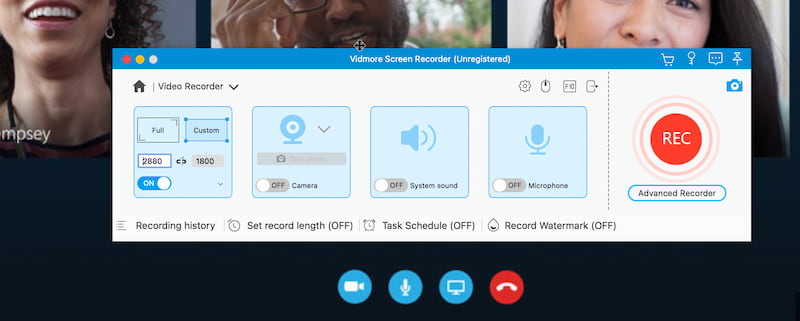
3. lépésHa mindennel elkészült, kattintson a gombra. Állj meg gombra, és mentse el a kimenetet a kívánt mappába. Valójában lehetősége van a felvételek megvágására vagy felosztására, hogy eltávolítson néhány felesleges részt.
A Vidmore Screen Recorder egy egyszerű eljárással rögzíti az online Skype-hívásaidat. Láthatjuk, hogy ez nagyon egyszerű és hatékony. Ezért most már használhatod, és élvezheted a legjobb képességeit.
OBS Stúdió
OBS Stúdió egy nyílt forráskódú, ingyenes program hívások és képernyők rögzítésére Skype-on és más platformokon. Streamelési lehetőségeket, jelenetváltásokat és kiváló minőségű videofelvételt kínál. Tökéletes azoknak az ügyfeleknek, akiknek professzionális szintű funkcionalitásra és sokoldalúságra van szükségük Mac és Windows rendszeren egyaránt, a széleskörű testreszabhatóságnak köszönhetően.
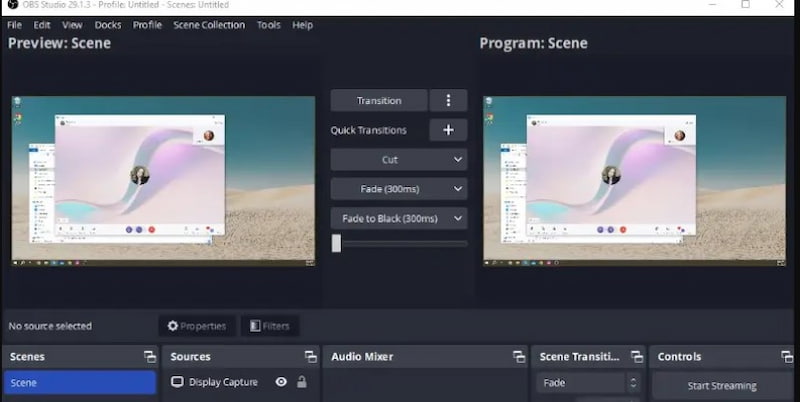
Előnyök
• Az eszközök ingyenesek.
• Jelentős személyre szabás.
• Többplatformos.
Hátrányok
• Meredek tanulási görbe.
• Nagy fájlméretek kimenete.
• Nincs integrált szerkesztő.
Movavi Screen Recorder
A Movavi Screen Recorder egy könnyen használható eszköz a nagyfelbontású Skype-hívások rögzítéséhez. Több kimeneti formátum, ütemezés és integrált szerkesztőeszközök is támogatottak. Ideális azoknak a felhasználóknak, akik a kifinomult funkciók és a könnyű kezelhetőség ötvözetét keresik személyes és professzionális hívásaikhoz.
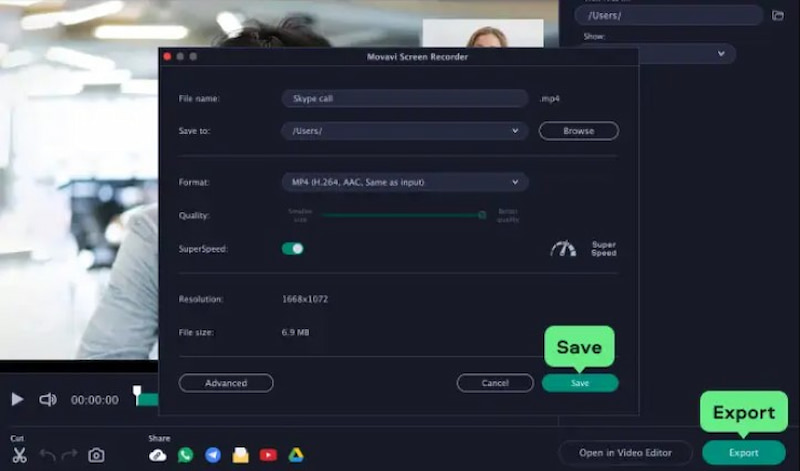
Előnyök
• Integrált szerkesztő.
• Nagyfelbontású felvétel.
• Sokféle forma.
Hátrányok
• Drága előfizetések.
• Vízjel a próbaidőszak alatt.
• Kifinomult vezérlők korlátozott használata.
Wondershare Democreator
A Wondershare DemoCreator rögzíti a Skype-hívásokat, és szerkesztési funkciókat, jegyzetelési lehetőségeket, valamint konfigurálható felvételi területet kínál. Alkalmazható informális és professzionális használatra egyaránt, mivel prezentációkhoz, órákhoz és vállalati kommunikációhoz készült. Könnyen használható vezérlők érhetők el mind Mac, mind Windows rendszeren.
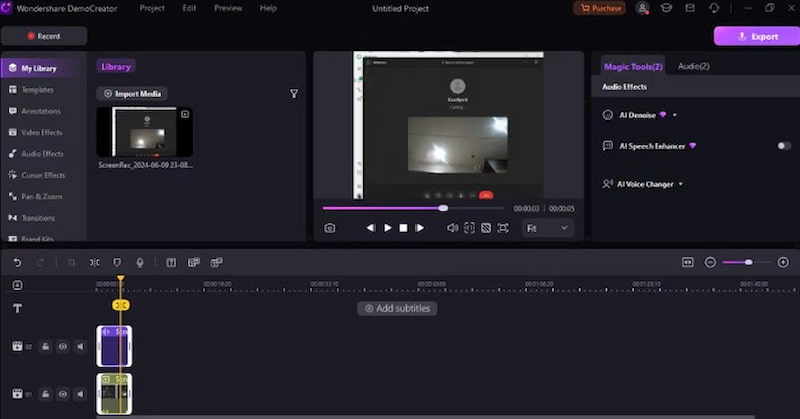
Előnyök
• Számos funkcióval rendelkező szerkesztő.
• Speciális felvételi hely.
• Elérhetők jegyzetek.
Hátrányok
• Prémium kiadás, ami drága és fizetős.
• Erőforrás-igényes.
• Próbavízjel.
3. rész. 3 legjobb Skype hívásrögzítő csak Windows rendszerre
Talkhelper
A TalkHelper egy speciális Skype-rögzítő Windowsra, amely kiváló minőségű hang- és videohívásokat rögzít. Lehetővé teszi az automatikus vagy manuális rögzítést, számos kodeket támogat, és a kényelmes hozzáférés érdekében rendszerezi a híváselőzményeket. Kiválóan alkalmas személyes és üzleti használatra egyaránt.
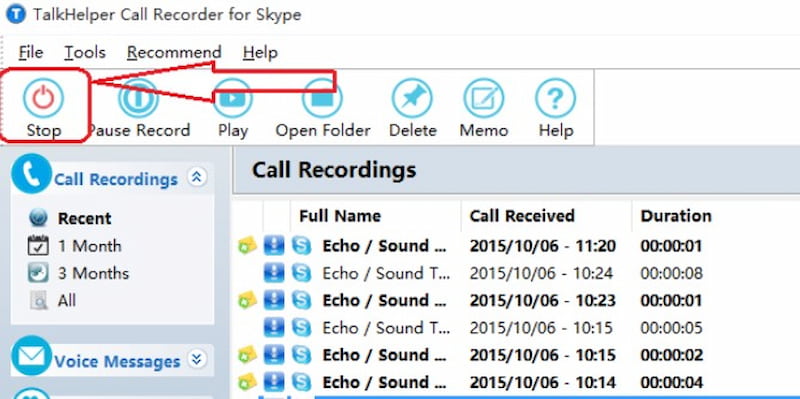
Előnyök
• Kiváló eredmények.
• Sokféle forma.
• Automatikus és manuális üzemmódok.
Hátrányok
• Teljes funkcionalitás díj ellenében.
• Csak Windows rendszeren.
• egyszerű felhasználói felület.
Evaer Skype-rögzítő
Az Evaer lehetővé teszi Skype hang- és videohívások rögzítését közvetlenül a számítógépedről. Lehetővé teszi a csak hang, a kép a képben vagy egymás melletti felvételek készítését. Egyszerűen beállítható, és ideális megbeszélésekhez, interjúkhoz és videokonferenciákhoz bonyolult beállítások nélkül.
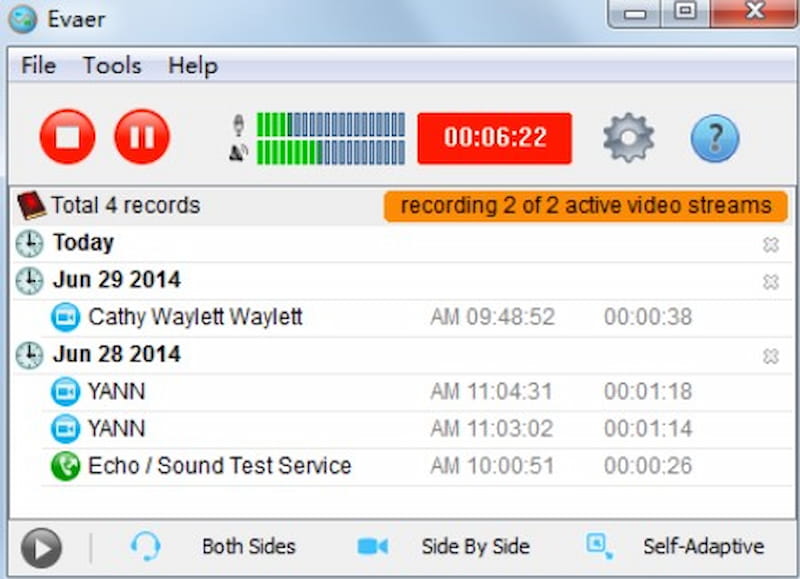
Előnyök
• Többféle elrendezés.
• Könnyen beállítható.
• Kiváló minőség.
Hátrányok
• Csak Windows rendszerrel kompatibilis
• Minimális szerkesztés.
Amolto hívásrögzítő
Az Amolto Call Recorder korlátlan ideig kiváló minőségű hangrögzítést biztosít Skype-hívásokhoz. Kereshető híváselőzményekkel menti a fájlokat, és azonnal elindul, amint a hívás elindul. Ideális azoknak a felhasználóknak, akik a kényelmet és a hangminőséget helyezik előtérbe.
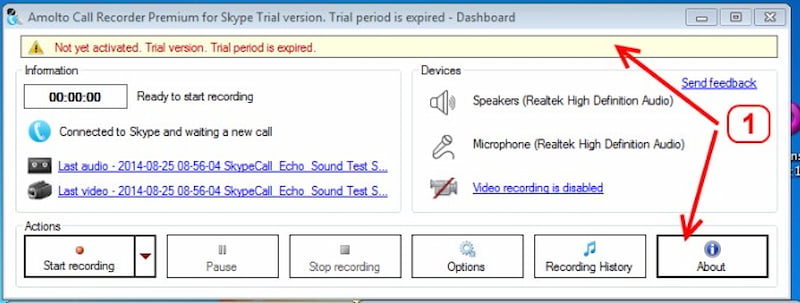
Előnyök
• Korlátlan időtartamú funkció
• Automatikus indítás.
• Kereshető előzmények.
Hátrányok
• Hangalapú.
• Fizetős minden funkció.
4. rész. 2. Online Skype hívásrögzítők
Loom Screen Recorder
A Loom webes alkalmazás segítségével rögzítheted Skype-hívásaidat, valamint a képernyődet és a webkamerádat. Online tárhelyet, könnyű szerkesztést és azonnali megosztást biztosít linkeken keresztül. Tökéletes távoli munkához és gyors együttműködéshez bonyolult szoftverek telepítése nélkül.
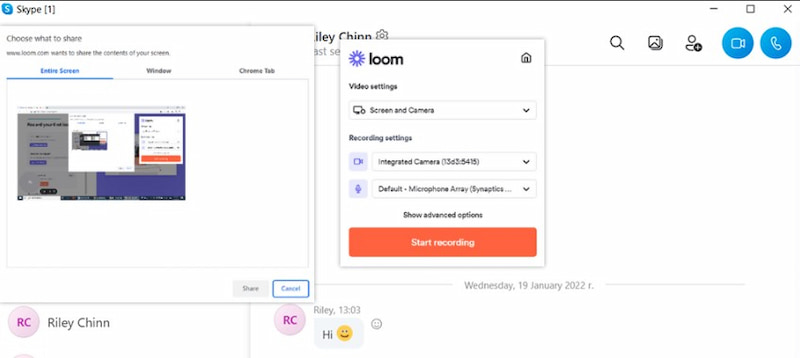
Előnyök
• Felhőalapú tárolás.
• Egyszerű megosztás
• Könnyű szerszám.
Hátrányok
• Korlátozott idő áll rendelkezésre a felvételhez.
• Internet-hozzáférés szükséges.
• Hiányoznak a szerkesztési funkciók.
Videocandy
A VideoCandy egy online eszköz Skype-hívások rögzítésére és szerkesztésére közvetlenül a webböngészőben. Az egyszerű vágóeszközök gyors módosításokat tesznek lehetővé, és lehetővé teszik a képernyőről, webkameráról és mikrofonról történő bevitelt. Ideális az alkalmi felhasználók számára, akik gyors, telepítést nem igénylő felvételeket szeretnének.
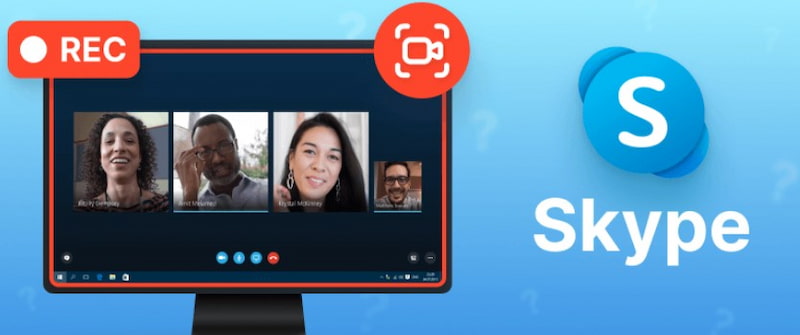
Előnyök
• Nincs szükség telepítési folyamatra.
• Egyszerű vágási funkciók
• Opciómentes eszközök.
Hátrányok
• Internetfüggő.
• Korlátozott funkciók.
• Potenciális minőségromlás.
Következtetés
Akár online kényelemre, egyszerű vezérlésre vagy hatékony szerkesztésre vágysz, a legjobb megoldás megtalálásának kulcsa Skype hívásrögzítő célja, hogy a funkciókat az Ön igényeihez igazítsa. Mindenkinek van valami, beleértve a webes és csak Windowsra optimalizált alternatívákat, valamint a platformfüggetlen segédprogramokat. Ha megbízható, kiváló minőségű és könnyen használható megoldást keres, a Vidmore Screen Recorder kiemelkedik, mint egy all-in-one megoldás, amely zökkenőmentes, tiszta felvételeket biztosít mind személyes, mind üzleti használatra.



